728x90
반응형
iOS 18에는 처음으로 iPhone 앱 색상을 기본적으로 변경할 수 있는 기능이 제공됩니다. 항상 어두운 테마를 사용하거나 앱이 자동으로 전환되도록 하려는 경우 iOS 18이 설치된 iPhone에서 다크 모드 앱 아이콘을 사용하면 됩니다.
iOS 18 베타는 다크 모드, 틴팅, 라이트 모드와 다크 모드 간 자동 전환을 포함하여 iPhone 앱 색상을 기본적으로 변경할 수 있는 기능을 제공합니다.
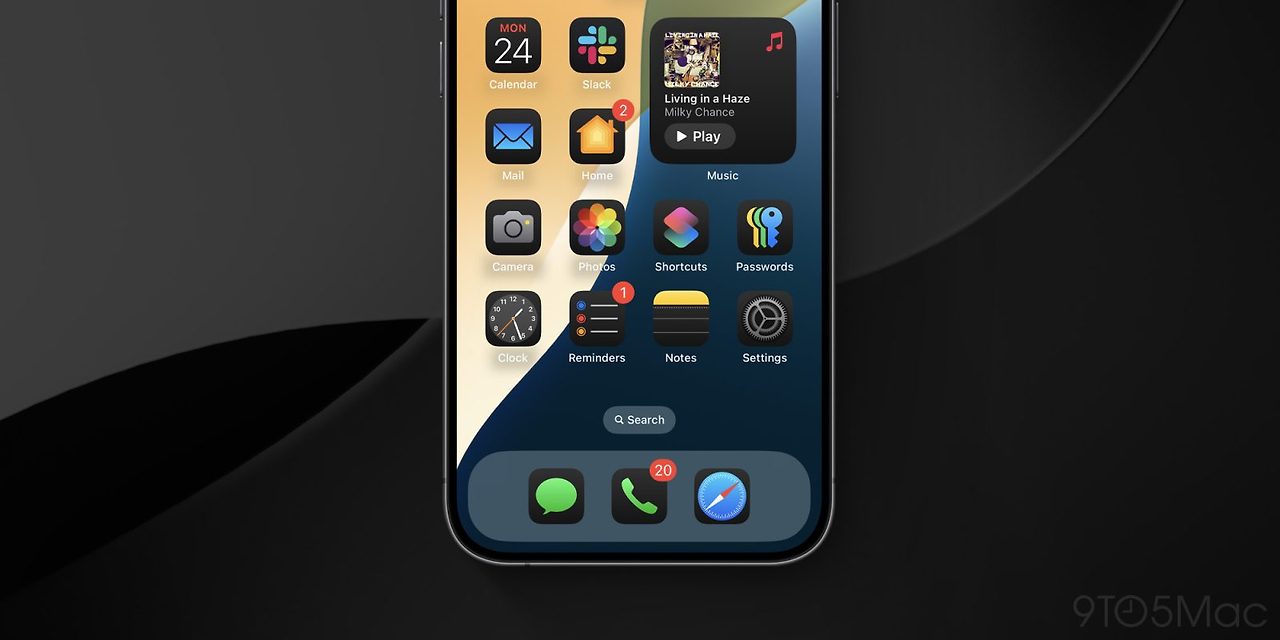
반응형
iOS 18의 iPhone에서 다크 모드 앱 아이콘을 사용하는 방법
- iPhone에서 iOS 18 베타를 실행하고 있는지 확인하십시오
- 홈 화면에서 빈 공간을 길게 누릅니다.
- 왼쪽 상단 모서리에 있는 편집을 누릅니다.
- 사용자 지정을 선택합니다.
- 어둡게 또는 색조 또는 자동을 선택합니다.
- 색조를 사용하여 강조 색상을 선택할 수 있는 단색 다크 모드 앱 아이콘 설정을 만듭니다
- 어둡게 또는 색조를 선택하면 왼쪽 하단 모서리에 있는 태양 아이콘을 탭하여 시스템 전체의 어둡고 밝은 모드 사이를 전환하여 앱이 어떻게 보이는지 확인할 수 있습니다
베타에서고려해야 할 몇 가지 사항은 다음과 같습니다.
- 개별 앱이 아닌 모든 앱에 대해서만 다크 모드를 사용할 수 있습니다
- 다크 모드 앱 아이콘 옵션은 Apple의 자사 앱에만 적용되며 향후에 타사 앱에도 적용될 예정입니다
- iOS 18의 색조 기능으로 모든 앱의 색상을 변경하는 것은 현재 베타의 자사 및 타사 앱 모두에 적용됩니다.
반응형
iOS 18의 iPhone에서 다크 모드 앱 아이콘을 사용하는 방법은 다음과 같습니다.
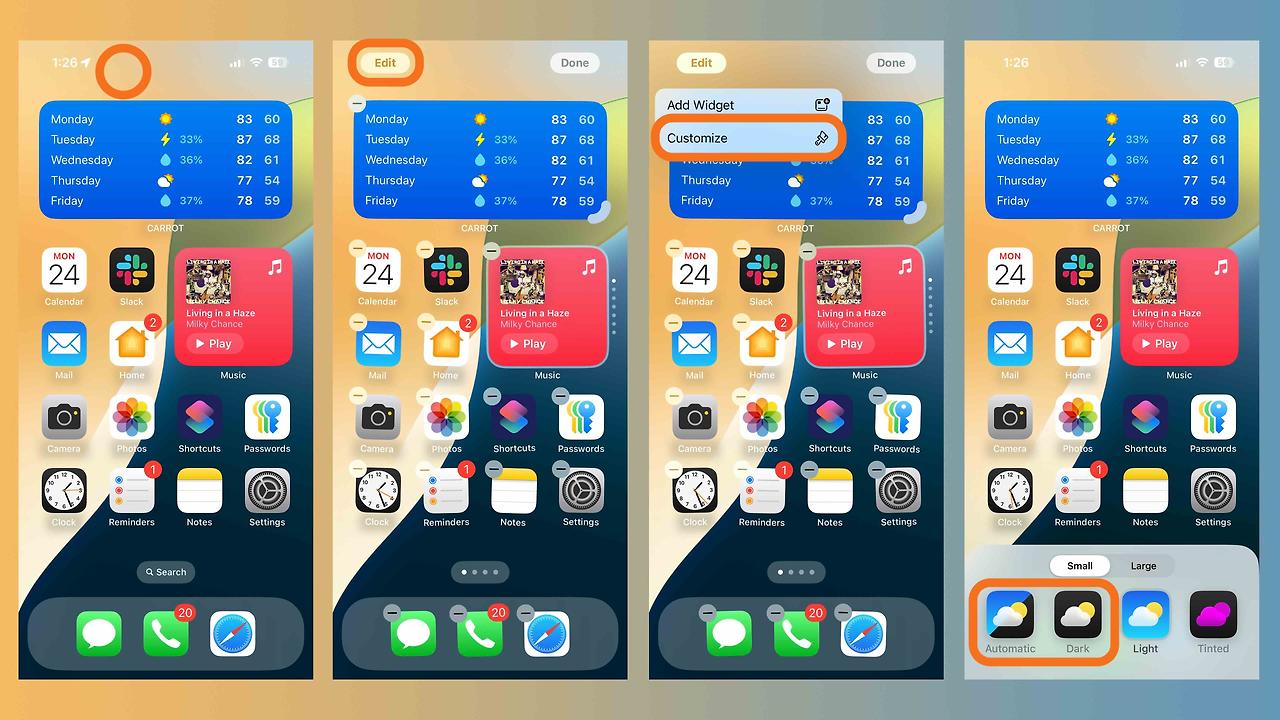
반응형
낮에 자동을 선택하면 밤이 될 때까지 앱 아이콘이 변경되지 않습니다. 따라서 즉시 변경되는 것을 보려면 어둡게를 선택하십시오.
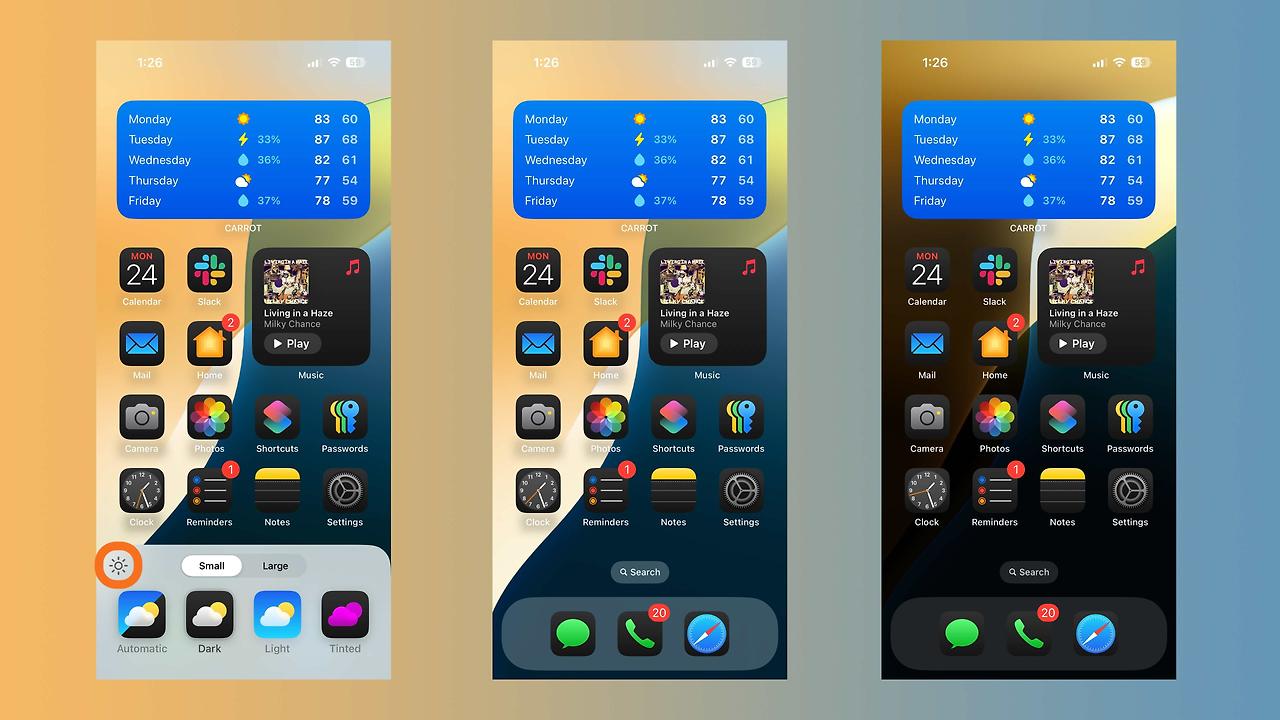
반응형
위에 표시된 것처럼 태양 아이콘을 탭하여 시스템 전체의 다크 및 라이트 모드에서 다크 모드 앱 아이콘이 어떻게 보이는지 시각화합니다.
틴티드 다크 테마를 사용하는 방법은 다음과 같습니다.
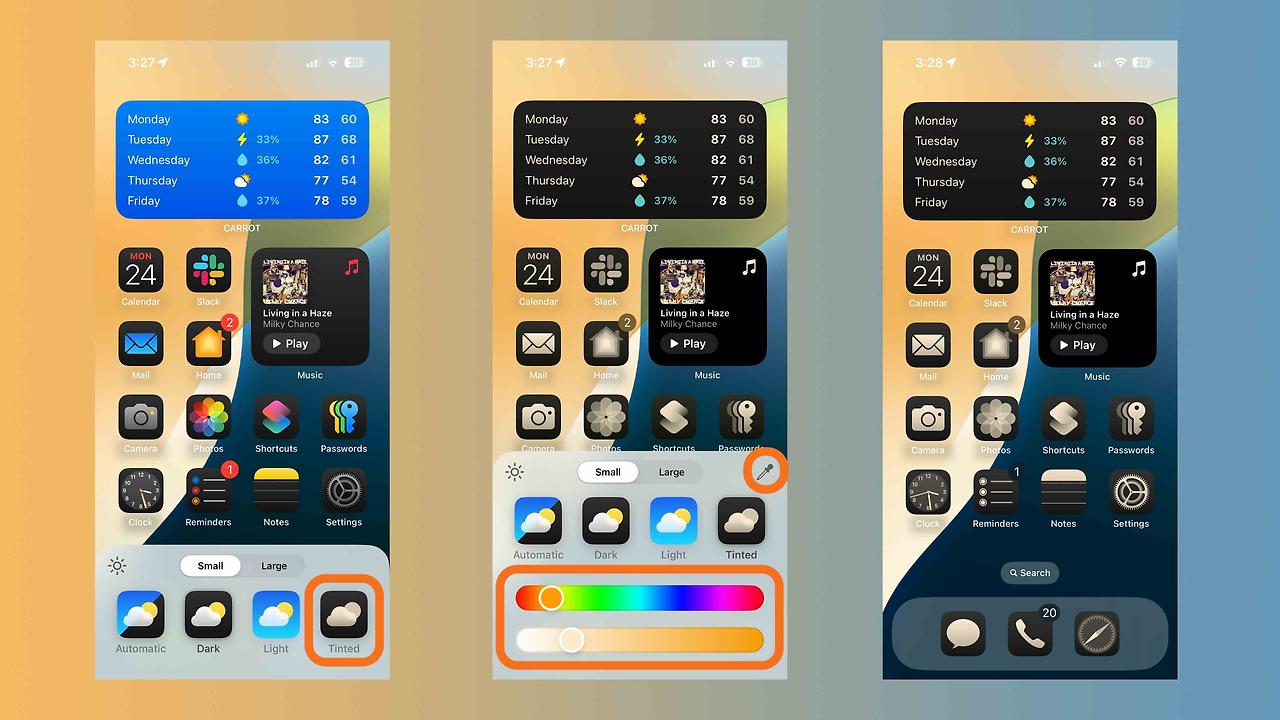
728x90
반응형
그리드형
'취미 > Apple' 카테고리의 다른 글
| 애플워치 시리즈10 2인치 디스플레이 렌더링 공개 (0) | 2024.06.27 |
|---|---|
| 애플 에어팟 새로운 펌웨어 업데이트 출시 (0) | 2024.06.26 |
| iOS18 베타2 출시 - 새로운 기능 (0) | 2024.06.25 |
| iOS18 일기앱 새로운 기능 (0) | 2024.06.21 |
| iOS18 캘린더 앱 변경사항 - 미리알림과 통합 (0) | 2024.06.19 |